Inhaltsverzeichnis
Finanzen - Finanzauswertung
Was ist die Eingabemaske Finanzauswertung?
In der Eingabemaske Finanzauswertung, siehe Abbildung 1, erhalten Sie eine tabellarische Übersicht über die offenenen Forderungen an Ihre Klienten, die Sie direkt in Excel exportieren oder drucken können. Diese Forderungen stellen allerdings nur einen theoretischen Wert dar, der zur Orientierung für die laufende Buchhaltung dient. Die Übersicht stellt auch andere Informationen bereit, z.B. über bewilligte FLS oder bereits geleistete Stunden pro Klient.
Voraussetzungen im BeWoPlaner
Finanzauswertung erstellen
- Tragen Sie das Start- und Enddatum ein, um den Zeitraum der Finanzauswertung einzugrenzen, siehe Abbildung 2.
 Üblicherweise wird die Finanzauswertung pro Kalendermonat erstellt.
Üblicherweise wird die Finanzauswertung pro Kalendermonat erstellt. - Klicken Sie auf die Taste
 , um die Auswertung zu starten.
, um die Auswertung zu starten.
Die Finanzauswertung wird in Tabellenform in einer Druckvorschau dargestellt. - Sie können in der Menüleiste der Druckvorschau die Finanzauswertung nun drucken oder exportieren.
Erläuterung der Tabellenspalten der Finanzauswertung
In Abbildung 3 sehen Sie ein Beispiel für eine Finanzauswertung eines Kalendermonats. Im Folgenden erhalten Sie eine Beschreibung der einzelnen Tabellenspalten:
- Gesamt laut Bewilligung: Dieser Wert ist der für den gesamten Zeitraum bewilligte Betrag vom Kostenträger. Dieser Wert errechnet sich aus den Eingaben in den Modulen Hilfepläne und Organisationen.
- Bereits gezahlt: Dieser Wert zeigt die bis dato erhaltenen Abschlagszahlungen, die Sie in der Eingabemaske Abschlagszahlungen eintragen.
- Noch offen: Dieser Wert ist die Differenz der Spalten 'Gesamt lt. Bewilligung' und 'Bereits gezahlt'. Dieser Wert gilt, sofern 100 % des Hilfeplans ausgelastet werden.
- Bis dato bewilligte FLS: Dieser Wert zeigt Ihnen die bis dato bewilligten FLS seit Beginn des Bewilligungszeitraums.
- Bis dato geleistete FLS: Dieser Wert zeigt Ihnen die bis dato geleisteten FLS seit Beginn des Bewilliungszeitraums.
Der Vergleich von den bewilligten und geleisteten FLS gibt Ihnen Auskunft darüber, wie gut oder schlecht Sie bisher im gesamten Hilfeplan abgeschnitten haben/vorangekommen sind. - bewilligte FLS Mai: Die bewilligten Stunden für den gewählten Zeitraum (i.d.F. Mai).
- geleistete Std Mai: Bereits geleistete Stunden (alle Stunden inklusive FLS) innerhalb des selbst gewählten Zeitraums (i.d.F. Mai). Dieser Wert ist besonders für die Finanzbuchhaltung von Nutzen.
- geleistete Std x 1,2: Dieser Wert ist die Multiplikation der bereits geleisteten Stunden (alle Stunden inklusive FLS) innerhalb des selbst gewählten Zeitraums (i.d.F. Mai) mit dem pauschalen Faktor von 20 %.
Abbildungen
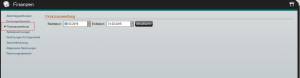 Abb. 1: Eingabemaske Finanzauswertung
Abb. 1: Eingabemaske Finanzauswertung
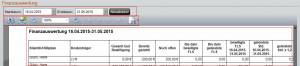 Abb. 2: Finanzauswertung erstellen
Abb. 2: Finanzauswertung erstellen
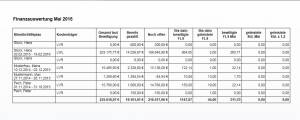 Abb. 3: Finanzauswertung - Beispiel
Abb. 3: Finanzauswertung - Beispiel